Wdf01000.sys è un Errore BSOD (schermata blu della morte). che viene visualizzato quando Windows Driver Frameworks (WDF) non funziona correttamente in Windows 10. Di solito è accompagnato da Eccezione del servizio di sistema o Driver Verifier Codici di arresto di violazione rilevati, il cui motivo principale è rappresentato da driver di dispositivo obsoleti o difettosi.
Se hai appena iniziato a riscontrare il BSOD Wdf01000.sys, puoi risolvere le cose risolvendo le seguenti correzioni. Se hai problemi ad applicarli (ad esempio, il sistema si blocca immediatamente), avviare Windows 10 in modalità provvisoria e riprova.
Aggiorna i driver
Il modo migliore per risolvere il BSOD Wdf01000.sys è aggiornare i driver del dispositivo sul computer. Poiché Windows 10 contiene molti driver, utilizzando uno strumento di aggiornamento driver dedicato, come DriverPack o Booster del conducente, è il modo più veloce per aggiornare rapidamente tutto.
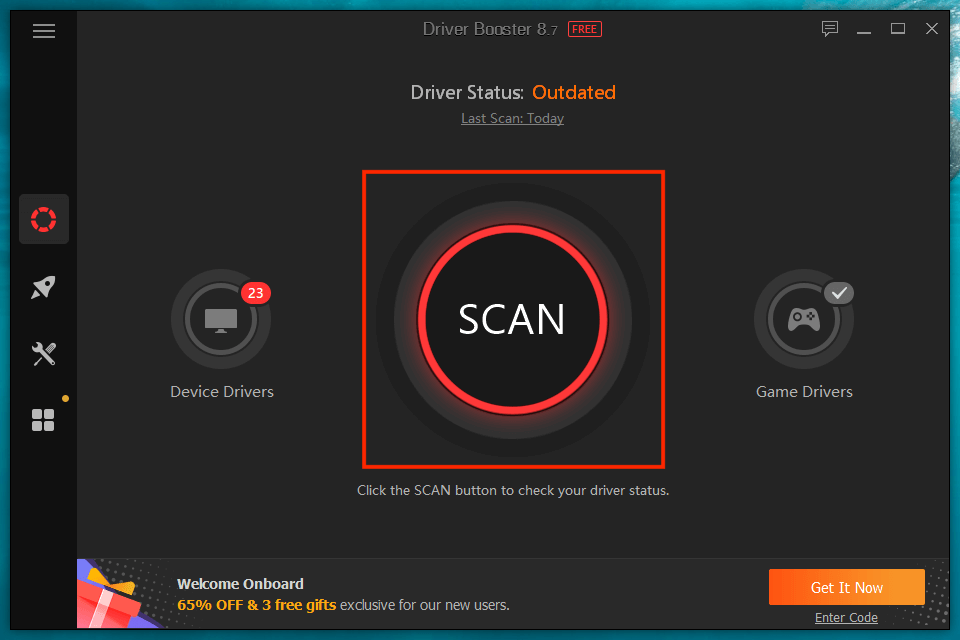
Un altro modo per ottenere gli aggiornamenti dei driver più recenti è sfruttare Windows Update. Apri il menu Start e vai a Impostazioni >Windows Update >Visualizza aggiornamenti facoltativi per selezionare e applicare gli aggiornamenti dei driver verificati da Microsoft più recenti.
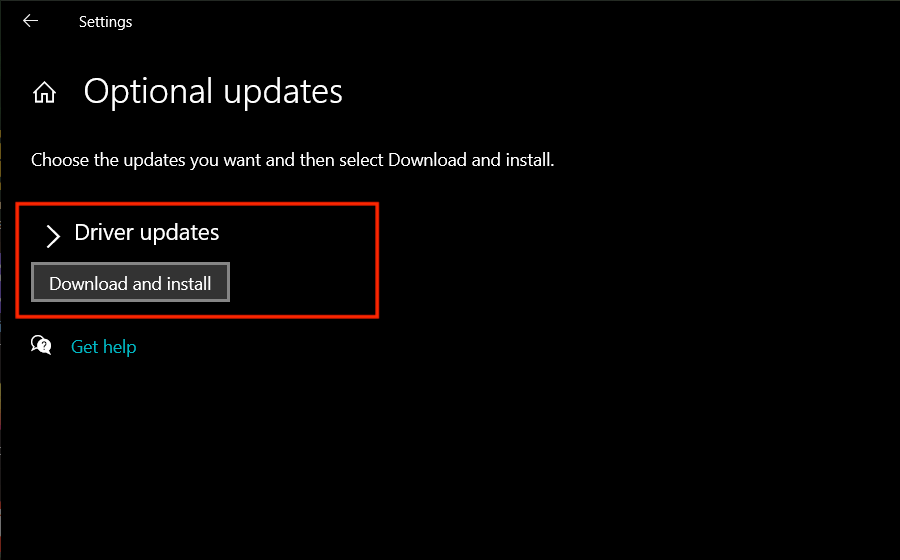
Aggiorna Windows 10
L'installazione degli ultimi aggiornamenti di Windows 10 migliora la stabilità del sistema operativo. Per impostazione predefinita, aggiornamento Windows scarica e applica automaticamente le versioni più recenti. Ma puoi sempre andare su Start >Impostazioni >Windows Update e selezionare Verifica aggiornamenti per cercare e installali manualmente.
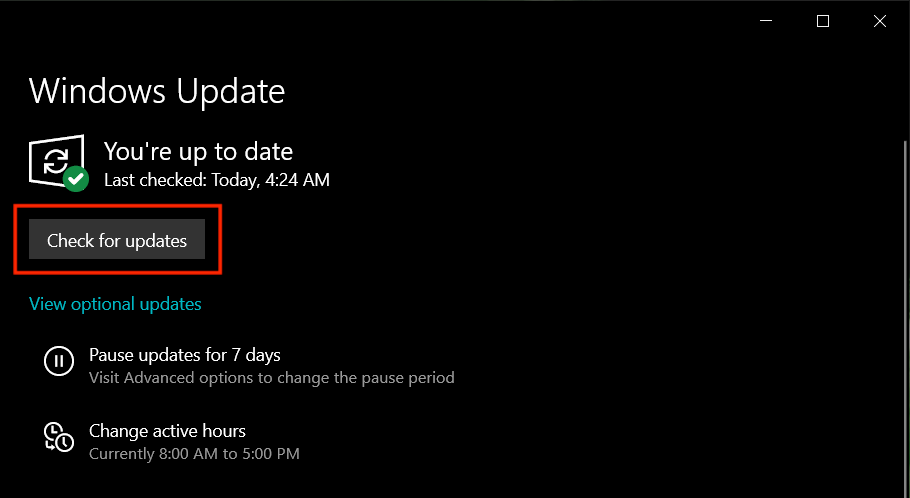
Disconnetti periferiche esterne
Scollegare le periferiche esterne (come scanner di immagini e stampanti) e riavviare il PC potrebbe risolvere il BSOD Wdf01000.sys. Se questo aiuta, ricollega ciascun dispositivo finché non capisci cosa sta causando il problema. Quindi, cerca manualmente gli aggiornamenti dei driver online o contatta il produttore dell'hardware per ricevere assistenza.

Ripristina o reinstalla i driver
Anche gli aggiornamenti dei driver possono introdurre problemi. Se il BSOD Wdf01000.sys ha iniziato a essere visualizzato dopo un recente aggiornamento del driver, prova a ripristinarlo. Con Gestione dispositivi aperta (premi Windows + X e seleziona Gestione dispositivi ), espandi la categoria hardware, fai clic con il pulsante destro del mouse sul driver e scegli Proprietà . Quindi, passa alla scheda Driver e scegli Ripristina driver ..
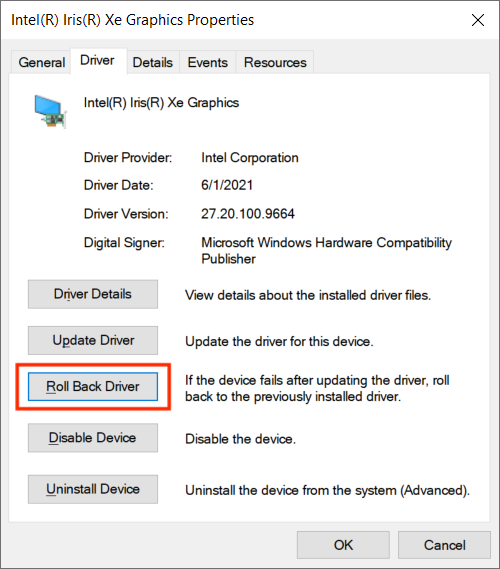
Inoltre, potresti voler fare attenzione ai driver di dispositivo corrotti. Gestione dispositivi solitamente li contrassegna con un punto esclamativo di colore giallo. Prova a rimuoverlo se vedi uno di questi (fai clic con il pulsante destro del mouse e seleziona Disinstalla dispositivo ). Assicurati di selezionare la casella accanto a Elimina il software del driver per questo dispositivo prima di confermare l'azione. Windows 10 reinstallerà il driver al successivo riavvio del computer.
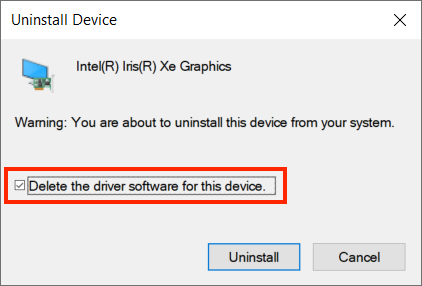
Nota: è possibile utilizzare uno strumento analitico BSOD individuare driver specifici che attivano il BSOD Wdf01000.sys. Anteprima Windbg di Microsoft o NirSoft BlueScreenView possono aiutarti in questo.
Ripara il registro di sistema
Un registro di sistema corrotto o danneggiato spesso provoca problemi seri. Puoi risolvere il problema utilizzando la versione gratuita di Saggio pulitore del registro. Dopo aver scaricato e installato il programma, aprilo e seleziona Scansione profonda per cercare e risolvere i problemi relativi al registro.
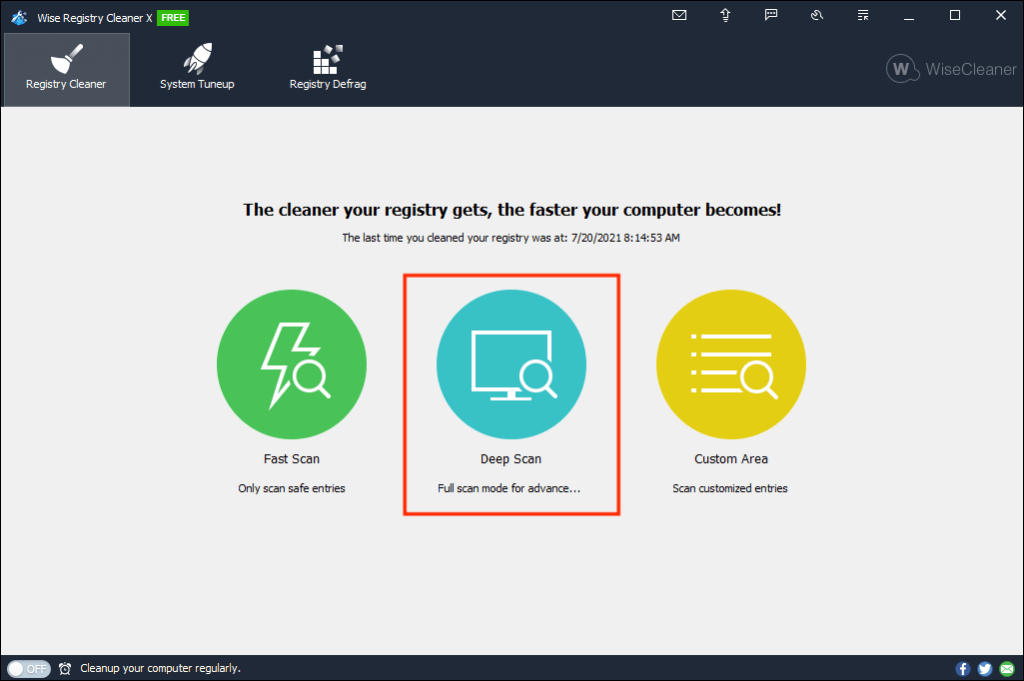
Cerca malware
I virus informatici possono destabilizzare gravemente Windows 10. Se il BSOD Wdf01000.sys si ripresenta, è necessario eseguire la scansione del sistema alla ricerca di malware. Sicurezza di Windows offre una protezione decente, ma non è la migliore a rimuovendo dirottatori, trojan e rootkit. Utilizzando la versione gratuita di Malwarebytes otterrai i migliori risultati.
Una volta terminato il download e l'installazione di Malwarebytes, puoi eseguire una rapida scansione delle aree vulnerabili relative al sistema selezionando Scansiona . Puoi quindi eseguire una scansione più approfondita selezionando Scanner >Scanner avanzato >Configura scansione >Scansione .
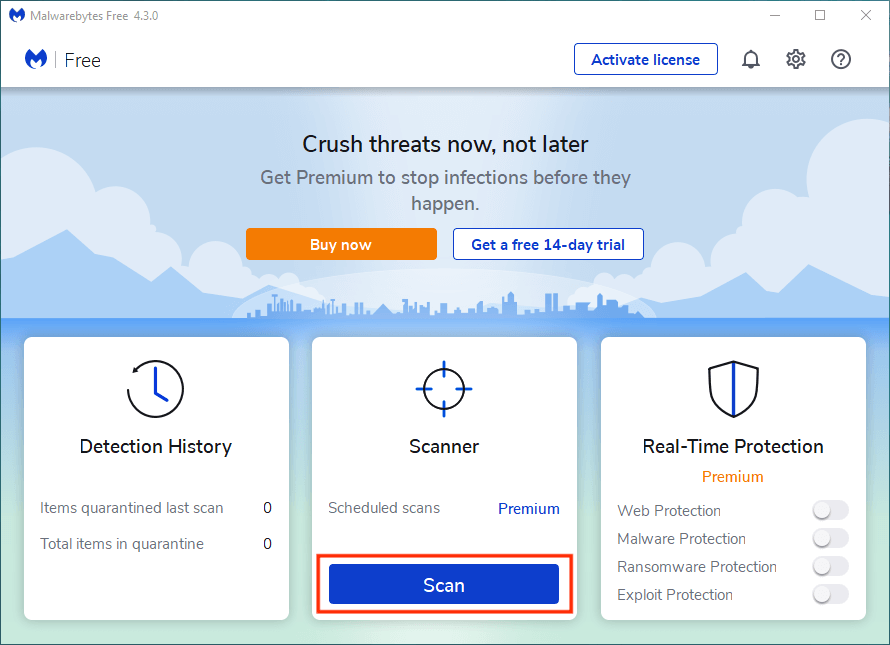
Ripara Windows 10
Windows 10 è vittima del danneggiamento dei file per una miriade di motivi e ciò può attivare il BSOD Wdf01000.sys. Puoi tentare di risolverli eseguendo lo strumento Controllo file di sistema (SFC) e lo strumento Gestione e manutenzione immagini distribuzione (DISM) tramite una console di Windows PowerShell con privilegi elevati (premi Windows + X e seleziona Windows PowerShell (amministratore) . Ti consigliamo di eseguire prima una scansione SFC.
Esegui il Controllo file di sistema:
sfc /scannow
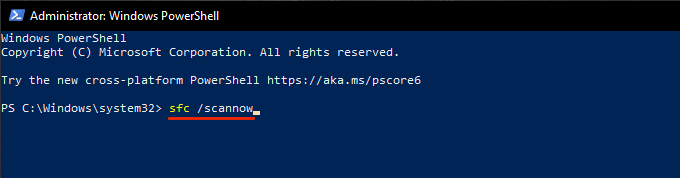
Esegui lo strumento DISM:
DISM /Online /Pulisci immagine /Ripristinasalute .
Ripara errori del disco
Windows 10 può anche riscontrare problemi relativi a BSOD a causa di errori del disco. È possibile utilizzare l'utilità Controlla disco (CHKDSK) per cercarli e ripararli. Per fare ciò, apri una console di Windows PowerShell con privilegi elevati ed esegui il seguente comando:
chkdsk C: /R
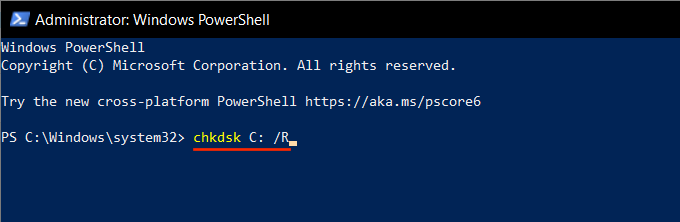
L'utilità Controlla disco non riparerà immediatamente il disco. Devi confermare che desideri eseguirlo la prossima volta che riavvii il PC.
Esegui un ripristino del sistema
Se nessuna delle soluzioni sopra riportate è stata di aiuto, potresti prendere in considerazione l'idea di ripristinare il sistema operativo a un momento in cui non hai riscontrato il BSOD Wdf01000.sys.
A condizione che tu abbia precedentemente dedicato del tempo a configurare Ripristino configurazione di sistema in Windows 10, inizia premendo Windows + R ed eseguendo sysdm. comando cpl . Nella finestra di dialogo Proprietà del sistema che viene visualizzata, passa alla scheda Protezione del sistema e seleziona Ripristino configurazione di sistema .
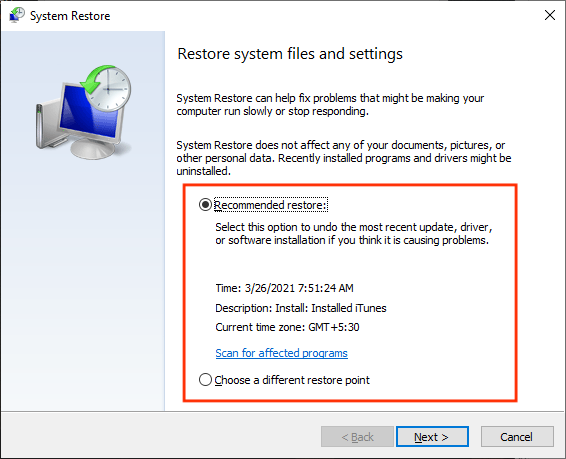
Puoi quindi selezionare Ripristino consigliato per annullare la modifica più recente apportata al tuo PC. Oppure seleziona Scegli un punto di ripristino diverso per tornare a un punto di ripristino diverso.
Ripristina Windows 10
L'aggiornamento dei driver sul tuo PC Windows 10 in genere aiuta a correggere il BSOD Wdf01000.sys. In caso contrario, dedicare il tempo necessario alle correzioni rimanenti risolverà sicuramente l'errore. Tuttavia, nel caso in cui l'errore si ripeta, considera ripristino di Windows 10 alle impostazioni di fabbrica. Ciò dovrebbe risolvere eventuali problemi di fondo e fornire una nuova tabella di marcia su cui ricominciare a lavorare.
.